GitLab搭建Git服务器

GitLab是一个基于Git的DevOps平台,它提供从代码管理、持续集成/持续部署(CI/CD)到监控等一站式服务,我们将详细介绍如何搭建一个GitLab服务器,包括安装、配置以及一些常见问题的解答。
1. 准备工作
硬件要求
| 项目 | 最低要求 |
| CPU | 单核处理器 |
| RAM | 2GB |
| 存储 | 10GB |
| 网络 | 互联网连接 |
软件要求
操作系统:支持Linux(如Ubuntu, CentOS),Windows和macOS。
依赖软件:PostgreSQL, Redis, Nginx。
2. 安装GitLab
步骤一:更新系统
确保你的系统是最新的,以避免潜在的兼容性问题,以Ubuntu为例:
sudo apt-get update sudo apt-get upgrade
步骤二:添加GitLab仓库
GitLab官方提供了方便的安装脚本,可以快速完成安装,我们需要添加GitLab的官方仓库:
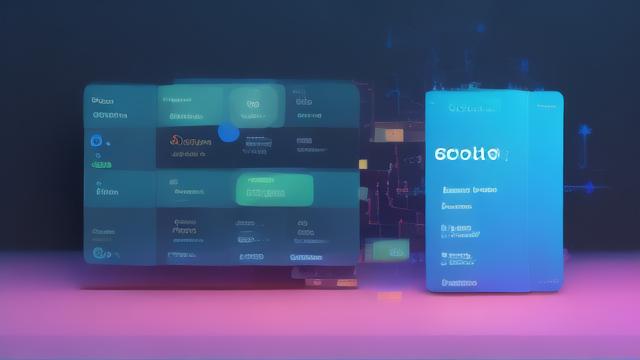
curl https://packages.gitlab.com/install/repositories/gitlab/gitlab-ce/script.deb.sh | sudo bash
步骤三:安装GitLab
使用以下命令安装GitLab:
sudo apt-get install gitlab-ce
步骤四:配置外部URL
安装完成后,需要配置GitLab的外部URL,以便用户可以通过该URL访问GitLab实例,编辑GitLab配置文件:
sudo vi /etc/gitlab/gitlab.rb
找到并修改以下行,将your_domain替换为你的实际域名或IP地址:
external_url 'http://your_domain'
保存文件后,运行以下命令重新配置GitLab:
sudo gitlab-ctl reconfigure
步骤五:启动GitLab服务
启动GitLab服务:
sudo gitlab-ctl start
3. 配置GitLab
步骤一:访问GitLab界面
打开浏览器,访问你配置的外部URL,例如http://your_domain,首次访问时,你需要设置管理员账户的密码。
步骤二:创建项目

登录后,点击右上角的“New project”按钮,填写项目名称和描述,选择项目的可见性级别(公开、内部或私有),然后点击“Create project”。
步骤三:添加用户和组
在左侧菜单中,点击“Admin Area”,然后选择“Users”或“Groups”来添加新的用户或组,你可以为每个用户或组分配不同的权限和角色。
4. 常见问题及解决方法
问题一:无法连接到GitLab服务器
解答:检查防火墙设置,确保开放了80端口(HTTP)和443端口(HTTPS),如果使用的是云服务提供商,还需要检查安全组规则,确认DNS解析正常,可以通过ping命令测试域名是否解析正确。
问题二:GitLab服务无法启动
解答:查看GitLab日志文件,通常位于/var/log/gitlab/目录下,查找错误信息并根据提示进行修复,常见的原因包括缺少依赖包、配置文件错误等,如果问题依然存在,可以尝试重启GitLab服务或重新安装GitLab。
5. 上文归纳
通过以上步骤,你已经成功搭建了一个基本的GitLab服务器,GitLab不仅提供了强大的版本控制功能,还集成了CI/CD、监控等多种工具,非常适合团队协作开发,希望这篇文章对你有所帮助!
FAQs
Q1: 如何更改GitLab的默认端口?
A1: 编辑GitLab配置文件/etc/gitlab/gitlab.rb,找到以下行并修改端口号:
nginx['listen_addresses'] = ['your_domain', 'your_ip'] nginx['listen_port'] = 8080 # 将80改为8080或其他端口
保存文件后,运行以下命令重新配置GitLab:
sudo gitlab-ctl reconfigure
然后重启GitLab服务:
sudo gitlab-ctl restart
Q2: 如何备份和恢复GitLab数据?
A2: 备份GitLab数据可以使用以下命令:
sudo gitlab-rake gitlab:backup:create RAILS_ENV=production BACKUP=/path/to/backup.tar
恢复数据可以使用以下命令:
sudo tar -xvf /path/to/backup.tar -C /var/opt/gitlab/backups/ sudo gitlab-rake gitlab:backup:restore RAILS_ENV=production BACKUP=/path/to/backup.tar
注意:在进行备份和恢复操作前,请确保停止GitLab服务,并在恢复后重新启动服务。
小伙伴们,上文介绍了“gitlab搭建git服务器”的内容,你了解清楚吗?希望对你有所帮助,任何问题可以给我留言,让我们下期再见吧。